Sztuka prezentacji nie polega tylko na doborze odpowiednich treści, ale także na sposobie wizualnego przedstawienia tych treści. Dzięki PowerPoint możesz wzbogacić swoje prezentacje o różne elementy, takie jak pola tekstowe i graficzne obiekty. W tym poradniku dowiesz się, jak optymalnie wykorzystać te funkcje, aby jasno i atrakcyjnie przekazać swoje przesłanie.
Najważniejsze ustalenia
- Pola tekstowe umożliwiają precyzyjne umieszczanie tekstu.
- WordArt podnosi atrakcyjność wizualną tekstu.
- Obiekty takie jak tabele Excel można łatwo włączyć.
Wstawianie i konfigurowanie pól tekstowych
Praca z polami tekstowymi w PowerPoint jest niezwykle prosta i pozwala Ci umieścić tekst w dowolnym miejscu na slajdzie. Rozpoczynasz, przechodząc do zakładki "Wstaw" i wybierając opcję "Pole tekstowe". Klikając na slajd, możesz utworzyć swoje pole tekstowe.
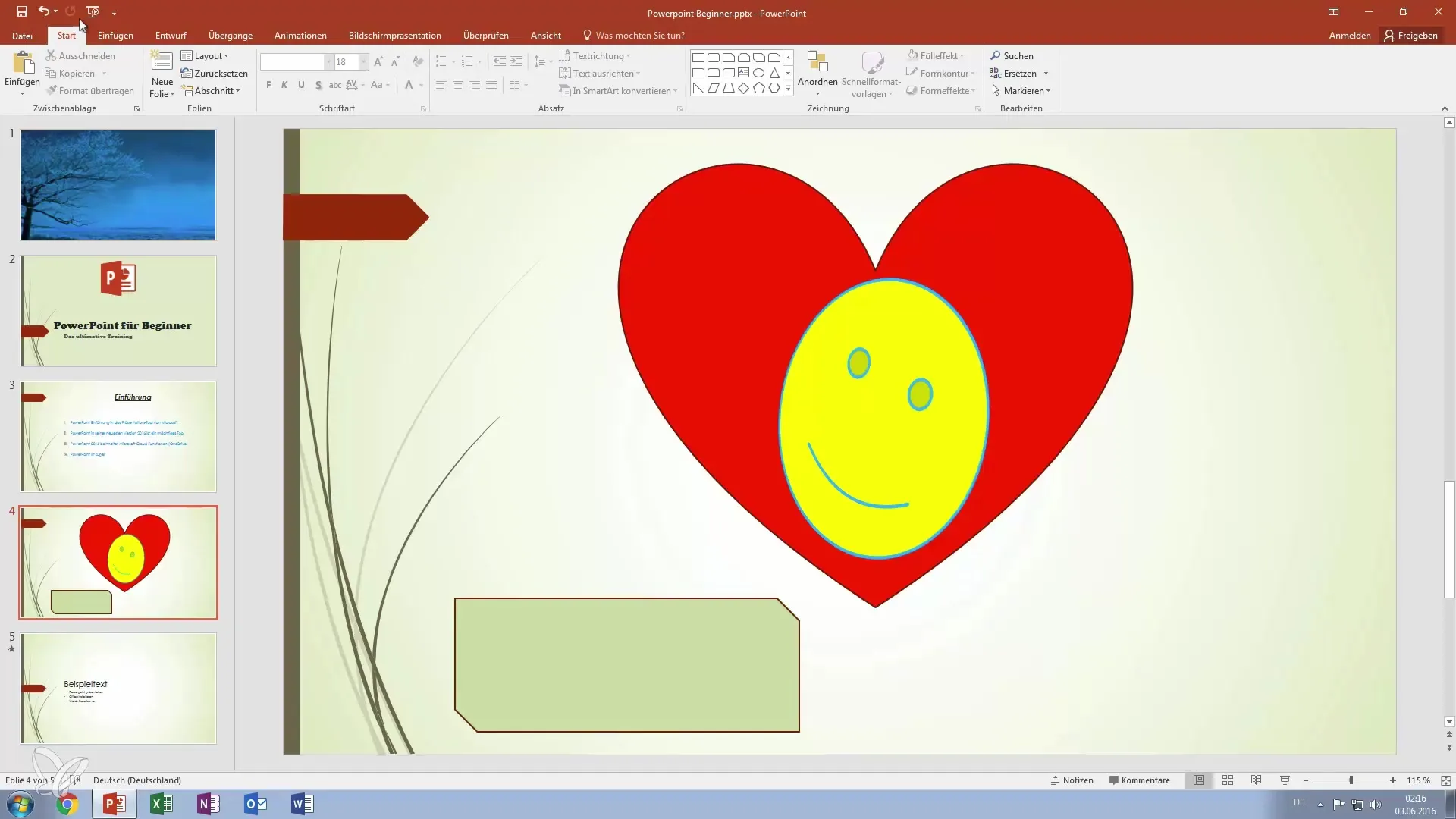
Po wstawieniu pola tekstowego, możesz dostosować jego rozmiar i pozycję według swoich potrzeb. PowerPoint automatycznie rozpozna, gdzie powinien być umieszczony tekst, i dostosuje tło odpowiednio. Jest to szczególnie przydatne, aby harmonijnie osadzić tekst w grafikach.
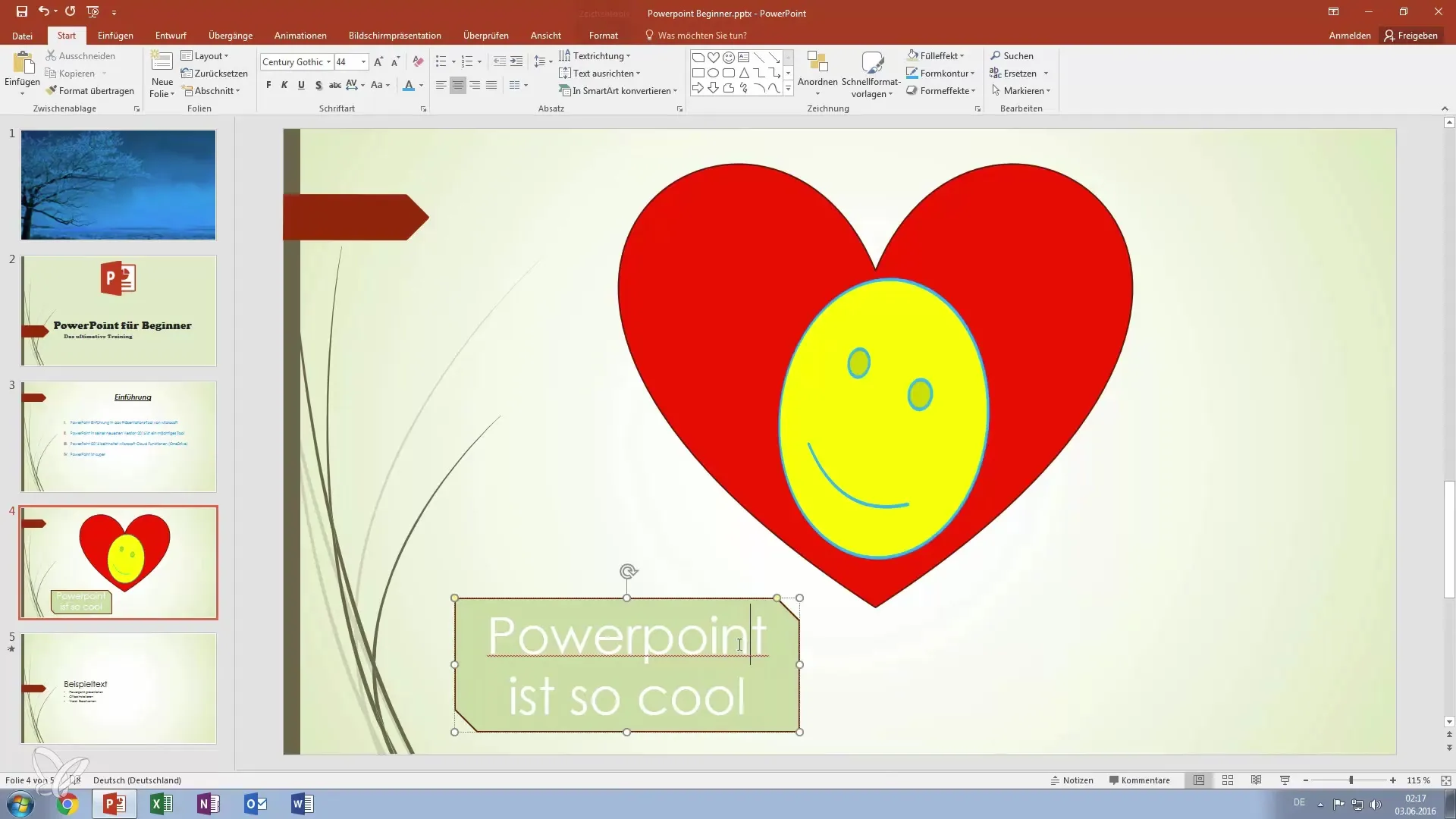
Wykorzystanie WordArt do kreatywnych tekstów
Oprócz prostych pól tekstowych masz również możliwość używania WordArt, aby uczynić swój tekst jeszcze bardziej atrakcyjnym. WordArt oferuje zdefiniowane z góry formaty, które zawierają specjalne efekty, takie jak na przykład odbicia. Aby wstawić WordArt, również wybierasz zakładkę "Wstaw" i klikasz "WordArt". Następnie możesz wybrać i dostosować pożądany design.
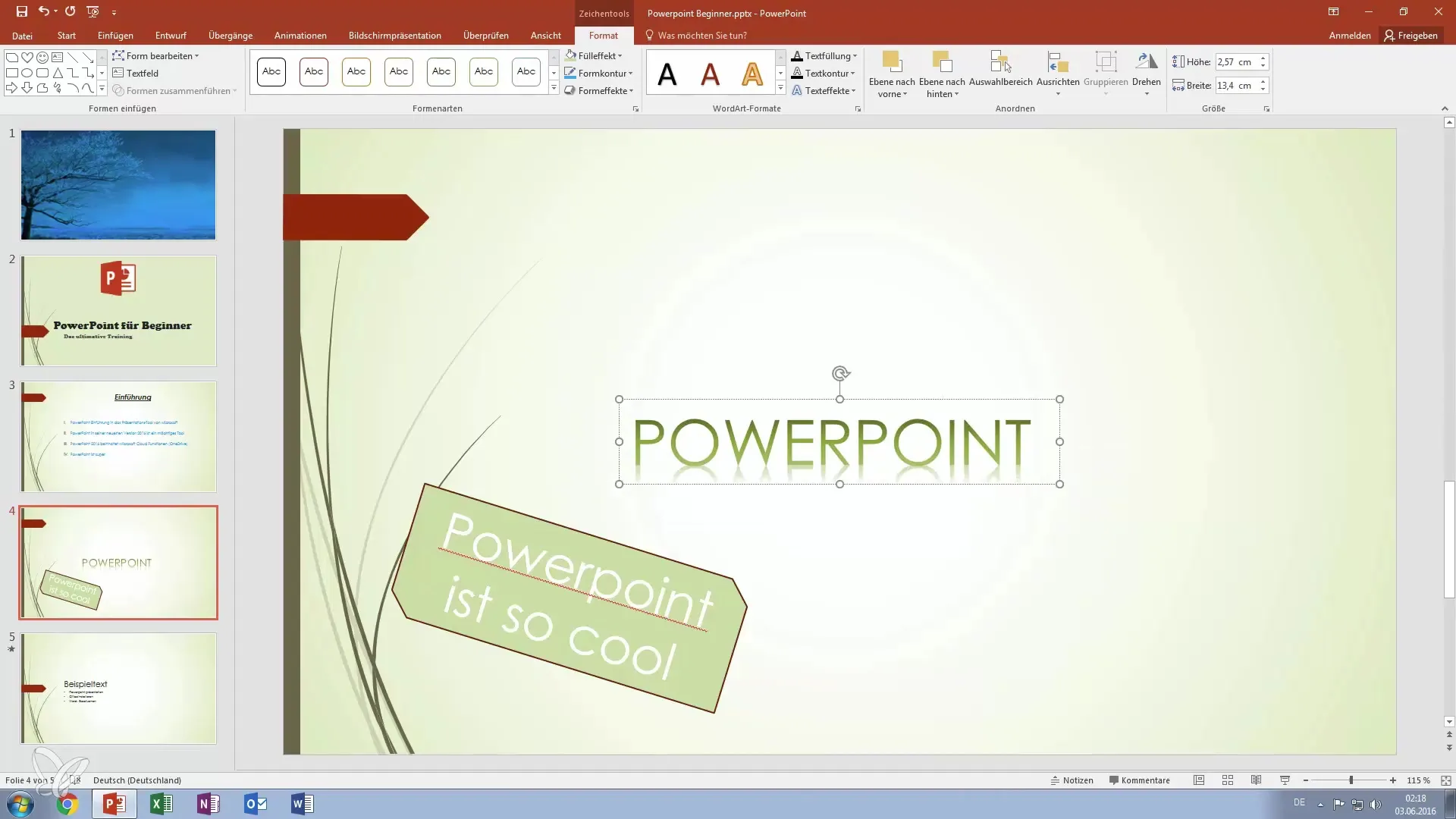
Po wstawieniu grafiki WordArt wybierz czcionkę i styl, które pasują do Twojej prezentacji. W menu masz możliwość dostosowania koloru, rozmiaru i czcionki.
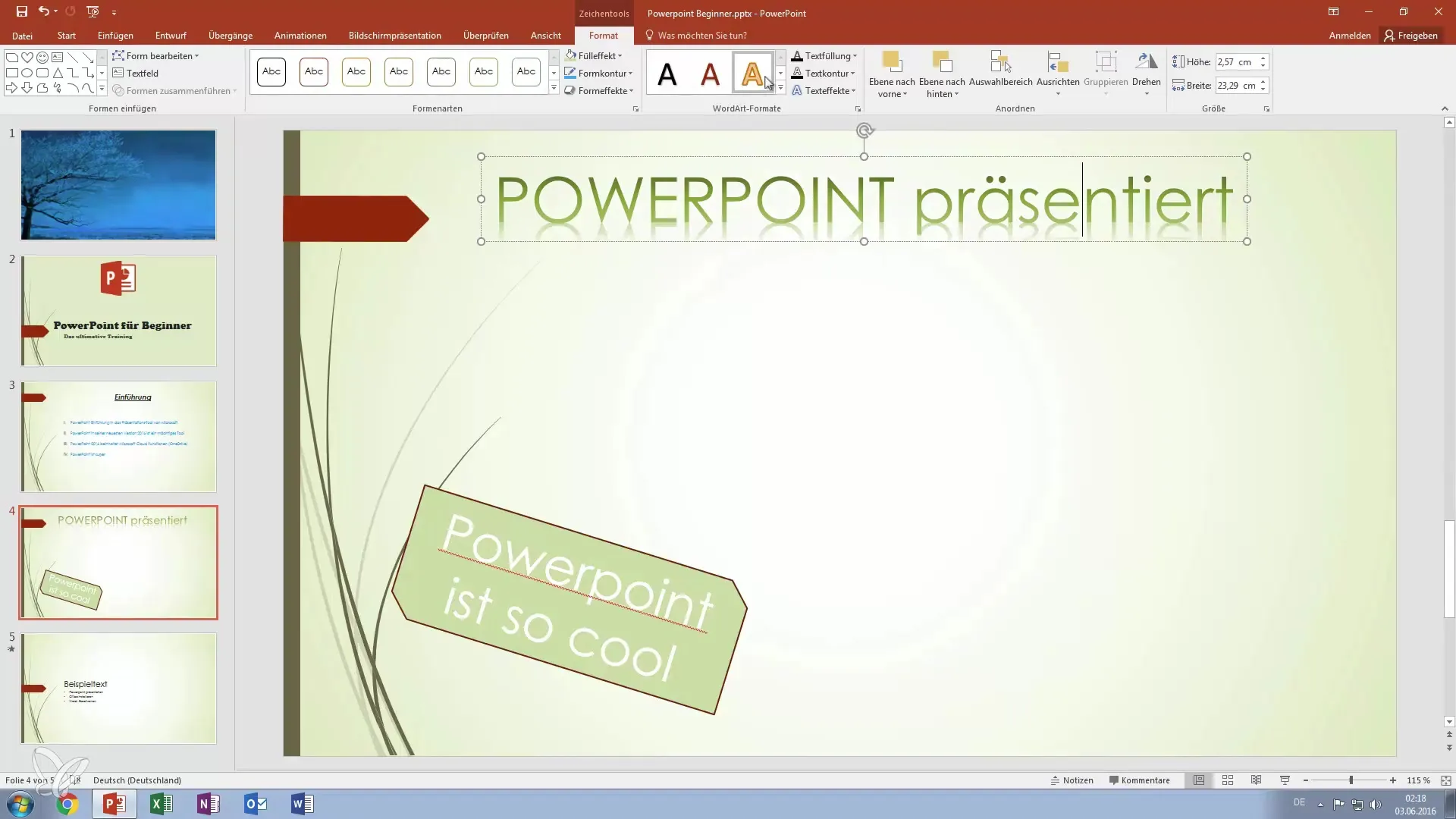
Wstawianie obiektów
Kolejną mocną cechą PowerPoint jest możliwość bezpośredniego wstawiania zewnętrznych obiektów, takich jak dane z Excela czy obrazy bitmapowe, do swoich slajdów. Aby wstawić obiekt, ponownie przechodzisz do zakładki "Wstaw" i wybierasz "Obiekt". Tutaj masz do wyboru jego utworzenie z pliku lub stworzenie własnej grafiki.
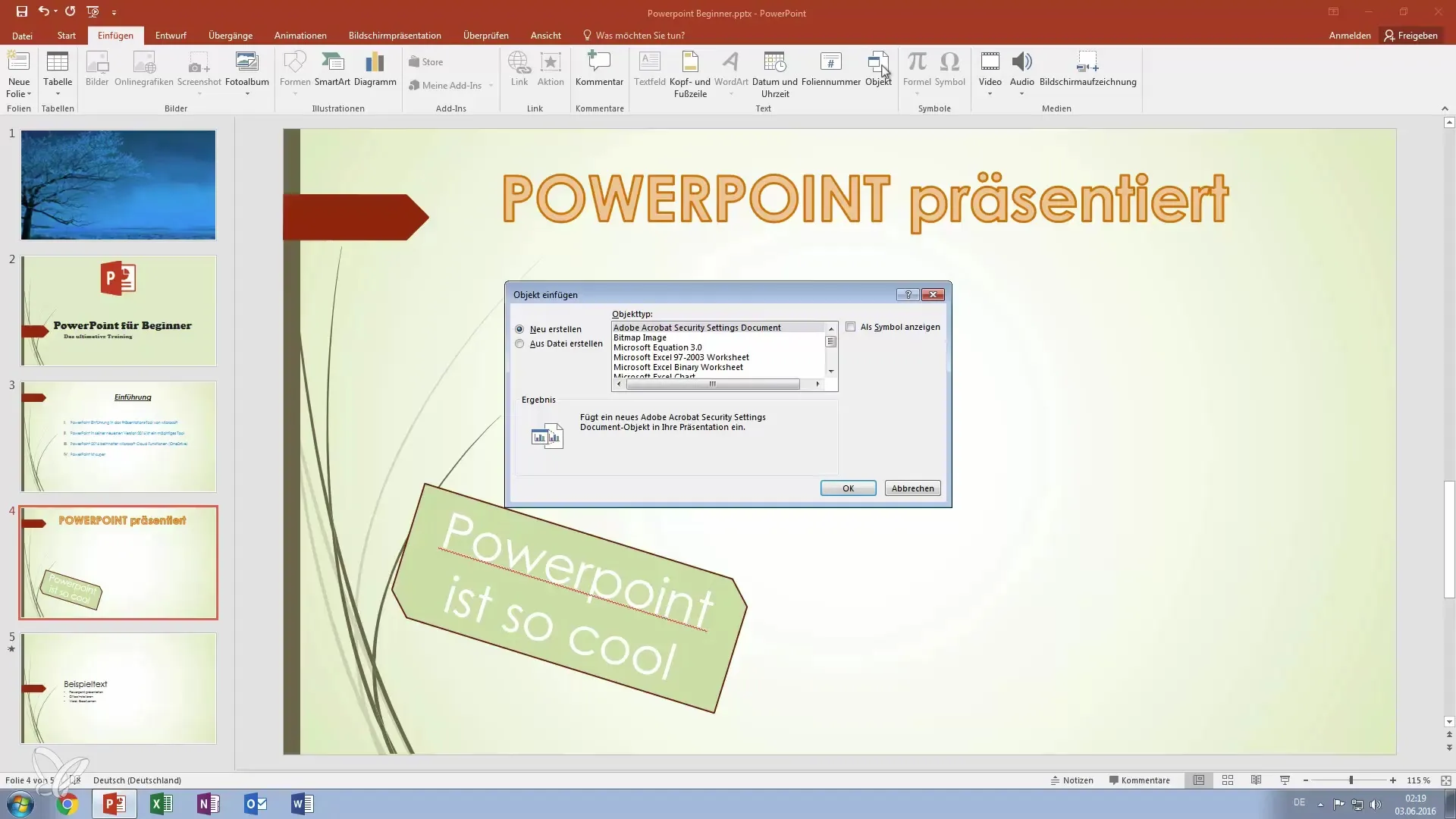
Możesz na przykład stworzyć wykres Excela i włączyć go bezpośrednio do swojej prezentacji. Ta funkcja jest szczególnie pomocna, jeśli chcesz wizualnie przedstawić dane. Raz stworzony, możesz dostosować wykres w ramach slajdu PowerPoint, zmieniając jego rozmiar lub położenie.
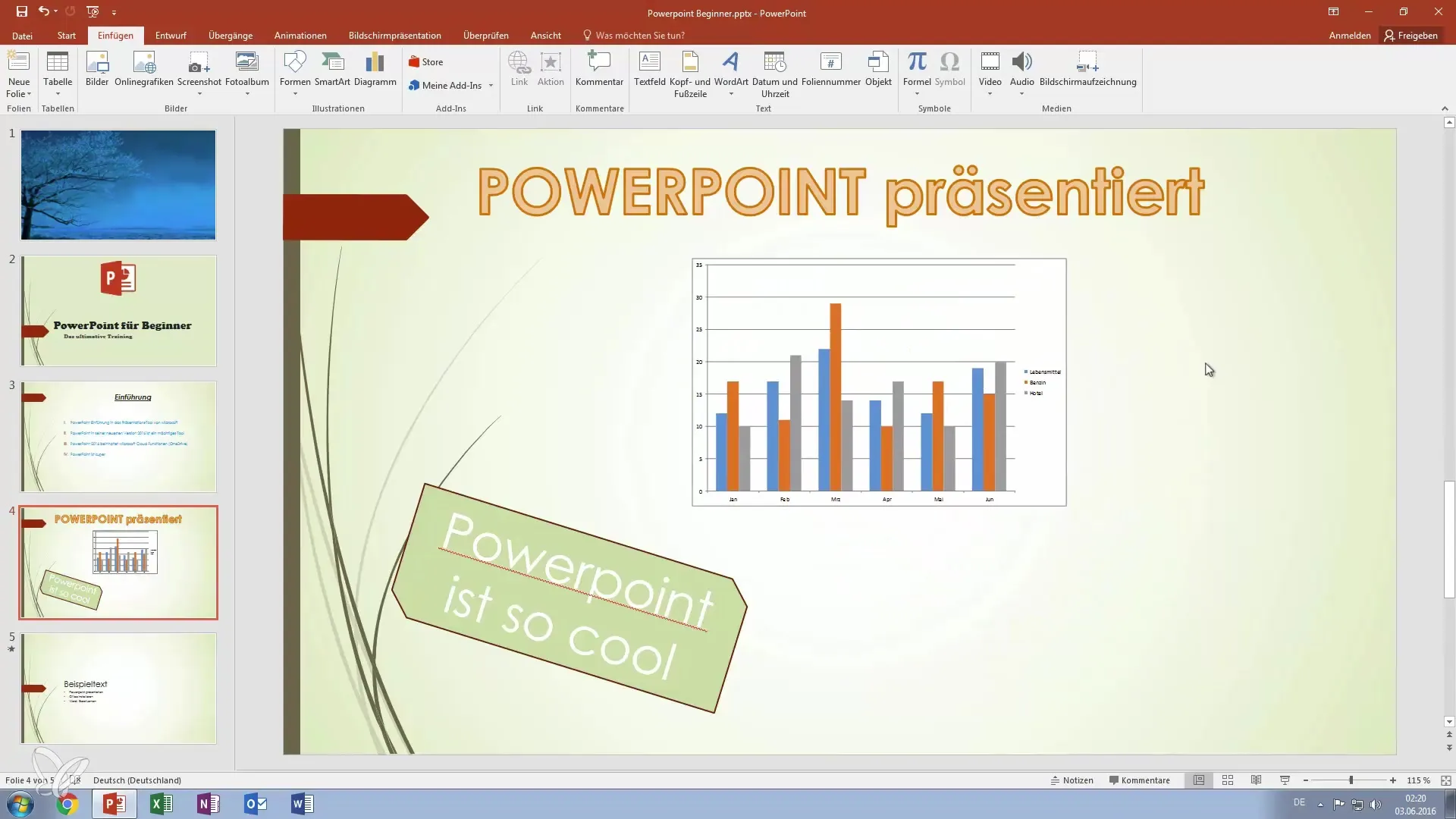
Dodawanie symboli
Udana prezentacja żyje z małych szczegółów, a dodawanie symboli pozwala wyróżnić ważne punkty lub uwypuklić je wizualnie. Aby dodać symbol, kliknij przycisk symboli na pasku edycji tekstu. Wybierając symbol, sprawiasz, że design Twojego slajdu staje się jeszcze bardziej atrakcyjny i wspiera treści pisemne.
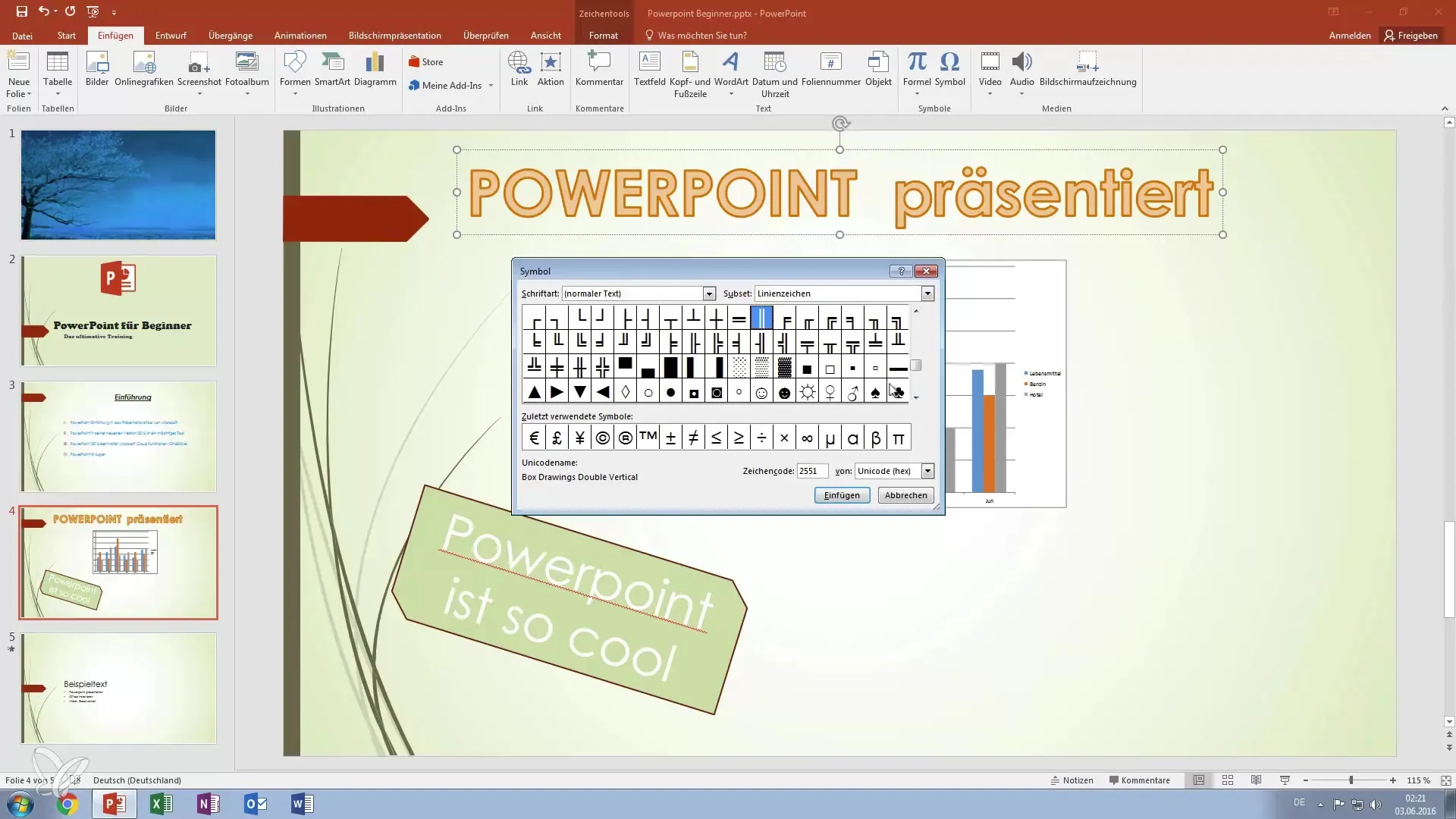
Jeśli potrzebujesz na przykład symbolu słońca lub innego kontekstu, po prostu wybierz go z listy i dodaj. PowerPoint automatycznie dostosowuje czcionkę, aby wszystko harmonijnie do siebie pasowało.
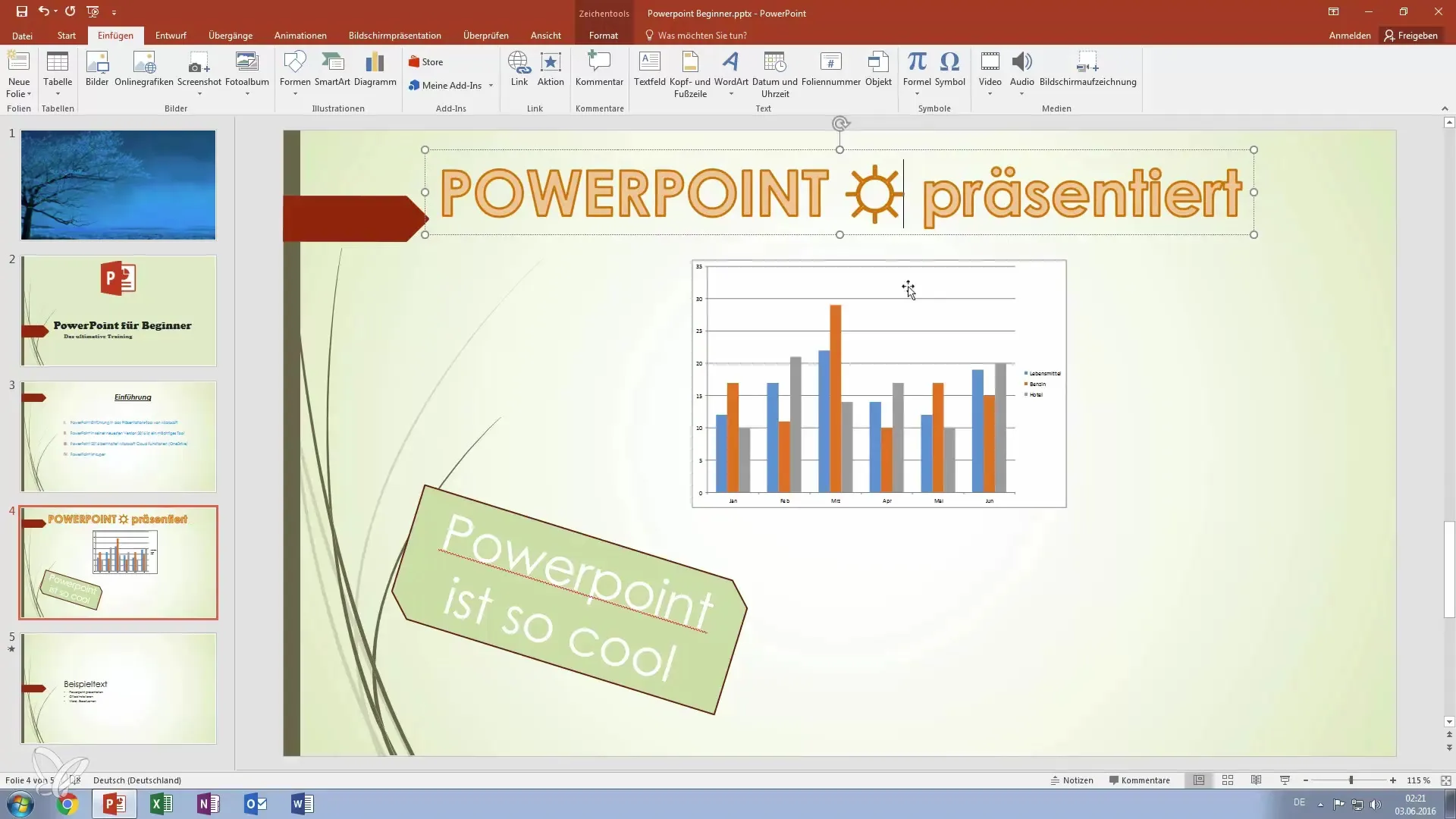
Podsumowanie – Lepsza prezentacja w PowerPoint: Efektywnie wykorzystuj pola tekstowe i obiekty do imponujących prezentacji
W tym przewodniku dowiedziałeś się, jak efektywnie używać pól tekstowych i obiektów w swoich prezentacjach PowerPoint. Od tworzenia i dostosowywania pól tekstowych po korzystanie z WordArt i wstawianie zewnętrznych obiektów, takich jak wykresy Excela – dzięki tym wskazówkom staniesz się bohaterem prezentacji. Wykorzystaj te funkcje, aby wzbogacić swoje prezentacje wizualnie i jasno komunikować swoje przesłania.
Najczęściej zadawane pytania
Jakie formatowania tekstu mogę dokonać w PowerPoint?W PowerPoint możesz dostosować czcionkę, rozmiar czcionki, kolor, styl (pogrubiony, kursywa) i inne.
Czy mogę edytować WordArt po wstawieniu?Tak, możesz zawsze wybrać WordArt i zmienić jego formatowanie.
Jak dodam muzykę do mojej prezentacji PowerPoint?Możesz dodać muzykę w zakładce "Wstaw" i opcji "Audio".
Jakie obiekty mogę wstawić do mojej prezentacji?Możesz wstawić pliki PDF, wykresy Excela, obrazy i inne typy plików.
Czy mogę wprowadzać zmiany w wstawionych tabelach Excela w PowerPoint?Tak, klikając dwukrotnie na tabelę, możesz ją edytować bezpośrednio.


